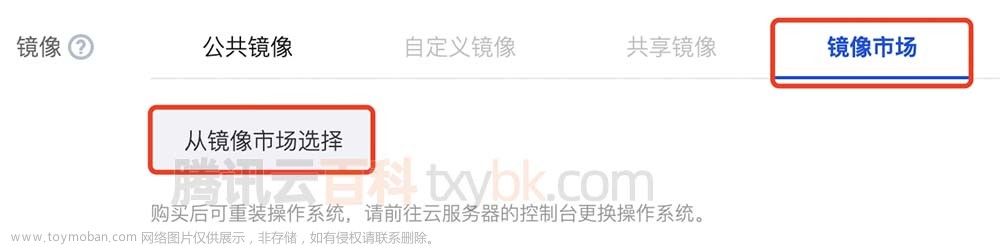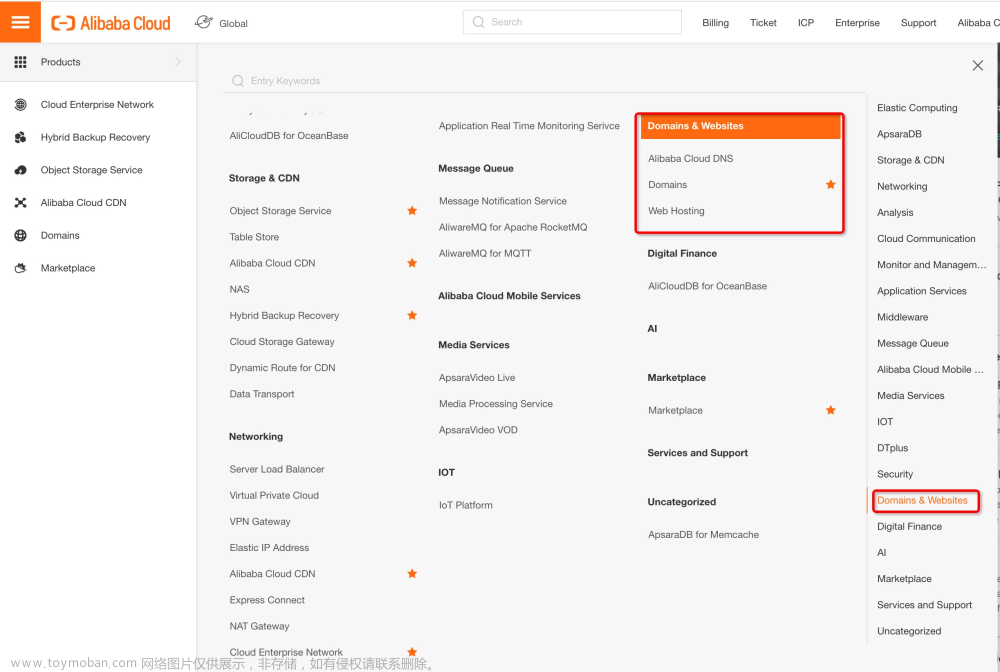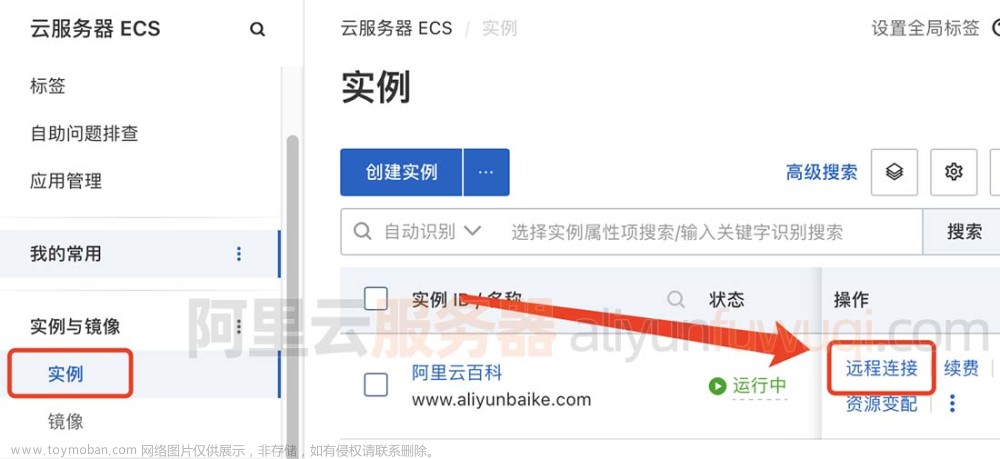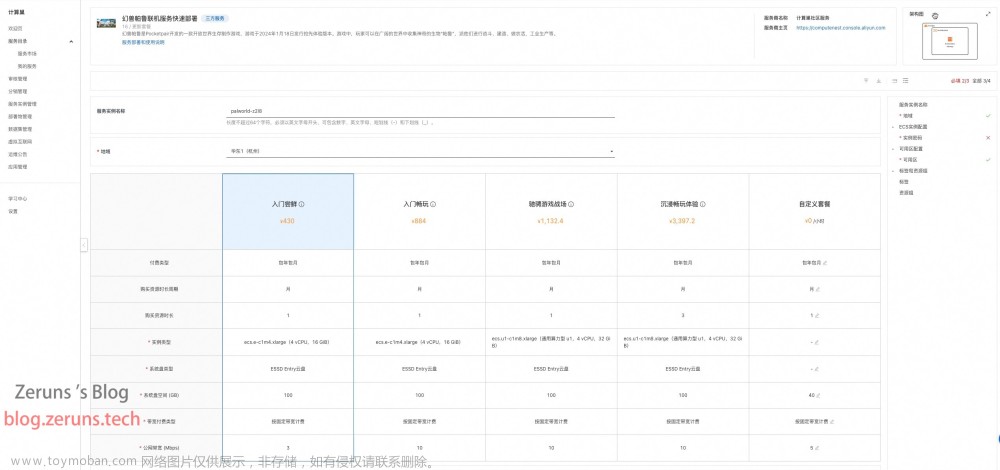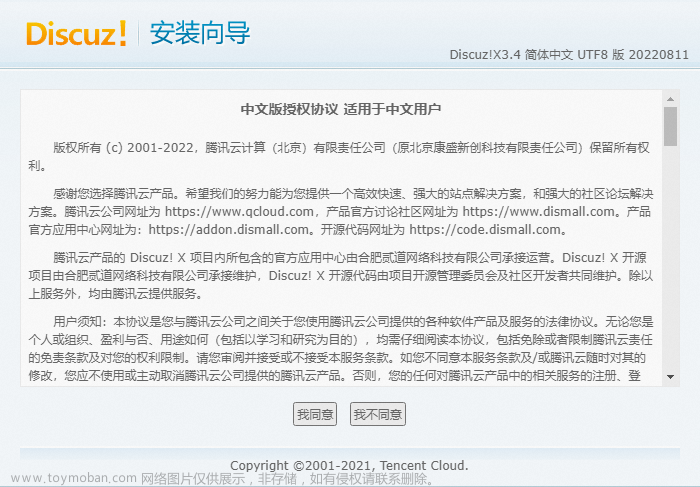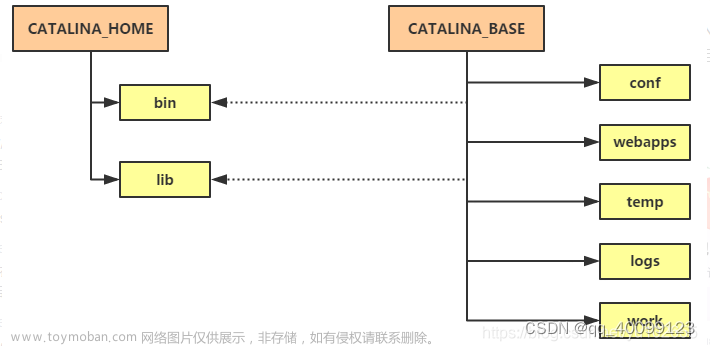本教程是使用阿里云服务器镜像系统选择的是Windows操作系统,手动安装WordPress博客网站全过程。本教程介绍如何在Windows操作系统的ECS实例上搭建WordPress网站。
目录
准备工作
搭建WordPress网站
解析WordPress网站域名
准备工作
创建Windows操作系统的ECS实例,并且已经部署Web环境。本教程使用的软件版本如下:
说明:当您使用不同软件版本时,可能需要根据实际情况调整参数配置。
- 操作系统:Windows Server 2012 R2 64位
- ECS云服务器:aliyunfuwuqi.com/go/ecs
- IIS服务版本:8.5
- PHP版本:7.0.28
- MySQL版本:5.5
- WordPress版本:5.3.2
Windows实例的安全组入方向添加规则并放行80端口及3389端口。具体操作,请参见添加安全组规则。
搭建WordPress网站
-
远程连接部署好Web环境的ECS实例,下载WordPress。
-
远程连接ECS实例。
具体操作,请参见通过密码或密钥认证登录Windows实例。
-
前往WordPress官网下载WordPress安装包
本教程下载的版本为5.3.2。
说明阿里云中国内地地域的节点服务器,下载WordPress可能会出现报错
429 Too Many Requests。建议您多次尝试,或者通过第三方下载WordPress。 -
解压WordPress安装包。
本教程将安装包解压至
C:\wordpress目录下。
-
-
为WordPress网站创建MySQL数据库。
-
进入MySQL安装目录下的bin文件夹,先按下
shift键,同时单击鼠标右键,然后选择在此处打开命令窗口(W)。
-
打开MySQL数据库。
mysql -u root -p -
创建数据库。
本教程为WordPress网站创建数据库的名称为
wordpress。create database wordpress;
-
-
配置WordPress。
-
在WordPress解压路径
C:\wordpress下,找到wp-config-sample.php文件,复制该文件,并将副本文件重命名为wp-config.php。 -
使用文本编辑器打开
wp-config.php文件,修改已创建的MySQL数据库wordpress有关的信息。如下图所示:

-
保存
wp-config.php文件。
-
-
在服务器管理器中添加WordPress网站。
-
在Windows任务栏找到服务器管理器图标并打开。

-
在服务器管理器顶部菜单栏,单击工具(T) > Internet Information Services (IIS)管理器。

-
在连接列表,单击服务器名称 > 网站。
-
将已绑定80端口的网站删除,或者修改80端口为其他未被占用的端口号,例如:8080端口。

-
在右侧操作区域,单击添加网站...,加WordPress网站。
添加信息如下图所示:

配置说明:
-
网站名称(S):自定义网站名称,本教程使用
wordpress作为网站名称。 -
应用程序池(L):DefaultAppPool。
-
物理路径(P):您WordPress的解压目录,本教程的目录为
C:\wordpress。 -
端口(O):80。
-
-
-
安装并登录WordPress。
-
在ECS实例内,使用浏览器访问
http://localhost/,将自动跳转至WorPress安装页面。 -
填写网站基本信息,然后单击安装WordPress。
填写信息参数说明:
-
站点标题:WordPress网站的名称。例如:demowp。
-
用户名:登录WordPress时所需的用户名,请注意安全性。例如:testwp。
-
密码:登录WordPress时所需的密码,建议您设置安全性高的密码。
-
您的电子邮件:用于接收通知的电子邮件。例如:example.com。
-
-
单击登录。
-
输入您在安装WordPress时设置的用户名和密码,然后单击登录。
成功进入您个人的WordPress网站。
-
解析WordPress网站域名
通过实例公网IP地址直接访问您的WordPress网站会降低服务端的安全性。如果您已有域名或者想为WordPress网站注册一个域名,可以参考以下步骤。本示例注册域名为www.example.com。
-
注册域名。
具体操作,参见域名注册基本流程。
-
备案域名。
如果您的域名指向的网站托管在阿里云中国内地节点服务器,您需要进行备案,参考aliyunbaike.com/beian 有详细关于备案的说明。
-
解析域名。将域名指向实例公网IP。
域名解析是使用域名访问您的网站的必备环节。具体操作,请参见设置域名解析。
-
返回搭建WordPress网站的ECS实例,进入MySQL安装目录下的bin文件夹,先按下
shift键,同时单击鼠标右键,然后选择在此处打开命令窗口(W)。
-
登录MySQL数据库。
mysql -u root -p -
切换为WordPress对应的数据库。
use wordpress; -
将
http://localhost/替换为新域名。文章来源:https://www.toymoban.com/news/detail-645698.htmlupdate wp_options set option_value = replace(option_value, 'http://localhost', 'http://www.WordPress.EcsQuickStart.com') where option_name = 'home' OR option_name = 'siteurl';成功为WordPress网站设置新域名。文章来源地址https://www.toymoban.com/news/detail-645698.html
到了这里,关于阿里云服务器搭建WordPress建站教程基于Windows系统的文章就介绍完了。如果您还想了解更多内容,请在右上角搜索TOY模板网以前的文章或继续浏览下面的相关文章,希望大家以后多多支持TOY模板网!